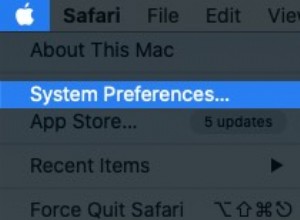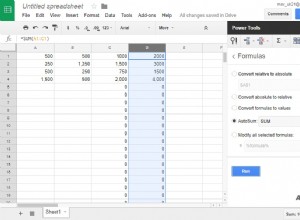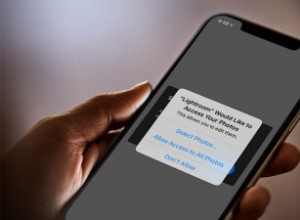يُعد YouTube أحد أكبر الأنظمة الأساسية وموقع الانتقال لمشاركة مقاطع الفيديو الخاصة بك على الإنترنت. بخلاف تطبيقات الوسائط الاجتماعية الأخرى ، يجعل YouTube مقاطع الفيديو الخاصة بك سهلة الوصول لأي شخص ، وليس فقط من هم في دائرة الأصدقاء أو المتابعين. وبفضل الكاميرات المتطورة وعدد كبير من التطبيقات ، يمكنك الآن التصوير والتعديل والتحميل باستخدام جهاز iPhone الخاص بك فقط.
إذا كنت مبتدئًا في إنشاء محتوى فيديو ، فاستمر في قراءة هذه المقالة ، وسنستعرض كل ما تحتاج إلى معرفته من المفهوم إلى الفيديو النهائي.
كيفية التخطيط لفيديو YouTube الخاص بك
قد يكون فتح تطبيق الكاميرا أمرًا مغريًا وبدء التسجيل ، فهناك سؤالان يجب الإجابة عليهما أولاً.
ماذا تريد أن تقول؟
قد يبدو هذا وكأنه لا يحتاج إلى تفكير ، ولكن من المهم الإجابة عليه وعدم إغفاله طوال العملية. اكتشف ما تحاول توصيله بالفيديو الخاص بك. قد يكون من المفيد محاولة كتابته. وبمجرد أن تحصل على ذلك ، اسأل نفسك ما هي أوضح طريقة وأكثرها إيجازًا لتقولها. هل يمكنك الحصول عليها في جملة واحدة؟
 رتّب ووفر مساحة لمقاطع الفيديو الخاصة بك
رتّب ووفر مساحة لمقاطع الفيديو الخاصة بك مقاطع الفيديو كبيرة جدًا بحيث يمكنها استيعاب مساحة تخزين iPhone بسرعة كبيرة. خاصة إذا احتفظت بكل من النسخ الأصلية والمقاطع المحررة. مع صور الجوزاء ، يمكنك فرز مقاطع الفيديو حسب الحجم وحذف أكبرها بسرعة.
قم بالتحميل من متجر البرامجلمن هو الفيديو الخاص بك؟
بمجرد معرفة ما تريد قوله ، فإن السؤال التالي الذي يجب الإجابة عليه هو لمن تريد أن تقوله؟ من هو جمهور الفيديو الخاص بك؟ ستساعدك الإجابة في اكتشاف أشياء مثل نوع الفيديو الذي تنشئه أو كيف ستنشئه. سيحدد أيضًا الشكل الذي ستبدو عليه الصورة المصغرة ، وكيفية تسمية مقطع الفيديو الخاص بك ، وما إلى ذلك.
ما نوع الفيديو الذي تنشئه؟
بعد إجابتك على أول سؤالين ، حان الوقت للتعرف على التفاصيل الدقيقة للفيديو الذي تنشئه. هل تحاول مراجعة شيء ما أو شرح مفهوم ما أو ربما إنشاء فيديو رد فعل مضحك؟ سيساعدك اكتشاف ذلك في تحديد المدة التي يجب أن يستغرقها الفيديو الخاص بك أو ما إذا كان يجب عليك كتابة نص.
لا تقلق إذا كان كل هذا يبدو كثيرًا قبل أن تبدأ في تصوير أي شيء. سيصبح الأمر أسهل كلما فعلت ذلك ، وستبدأ في فهم جمهورك وصوتك بشكل أفضل.
كيفية تسجيل مقطع فيديو على YouTube باستخدام جهاز iPhone
بمجرد أن يتعلق الأمر بتصوير مقاطع فيديو YouTube الخاصة بك ، من الناحية الفنية ، كل ما تحتاجه هو جهاز iPhone الخاص بك. ولكن هناك بعض الأشياء التي يجب مراعاتها والتي يمكن أن تساعد في تحسين جودة مقاطع الفيديو الخاصة بك. أشياء مثل التطبيق الذي تستخدمه للتسجيل أو ما إذا كنت بحاجة إلى إضاءة إضافية يمكن أن تؤثر في مظهر الفيديو الخاص بك.
جرّب المزيد من تطبيقات الكاميرا المتقدمة
بينما يمكنك استخدام تطبيق iOS Camera وتطبيق YouTube لتسجيل مقاطع الفيديو الخاصة بك ، فقد تجدها مقيدة. لديك فقط إمكانية التحكم في وظائف معينة ، لذلك إذا كنت تريد المزيد ، فعليك البحث عن تطبيقات الجهات الخارجية للحصول على المساعدة.
- Filmmaker Pro - تطبيق مجاني يعتبر محرر فيديو ، ولكنه يمنحك أيضًا قدرًا كبيرًا من التحكم في ميزات مثل التثبيت أو الصوت عند التسجيل. التحذير مع هذا التطبيق هو أنه لفتح المزيد من الميزات.
- FilmicPro - بينما يتعين عليك الدفع مقابل التطبيق مقدمًا ، يمكنك الوصول إلى المزيد من الميزات خارج البوابة. على سبيل المثال ، يمكنك التحكم في أشياء مثل توازن اللون الأبيض وسرعة الغالق.

استعد للحصول على جودة أفضل للقطات
من الشائع أنه عندما تبدأ في تصوير مقاطع الفيديو الخاصة بك ، سترى الأشياء التي تريد تحسينها. للقيام بذلك ، قد تحتاج إلى معدات إضافية بخلاف جهاز iPhone الخاص بك. مرة أخرى ، لست بحاجة إلى هذه الأشياء لإنشاء مقاطع الفيديو الخاصة بك ، لكنها ستساعد المنتج بشكل عام.
- حامل ثلاثي / حامل - سيساعد هذا في استقرار هاتفك ، بحيث لا يهتز أو لا يسقط إذا دعمته. فيما يلي بعض من أفضل حوامل iPhone للأغراض المختلفة.
- الإضاءة - لست مضطرًا إلى الحصول على إضاءة احترافية أو باهظة الثمن ، حيث يمكن لأي مصباح منزلي قديم أن يساعد في زيادة سطوع الإطار.
- الميكروفون - يمكن أن يؤدي الصوت الجيد إلى إنشاء مقطع فيديو أو كسره. وإذا كنت تصور مقطع الفيديو الخاص بك في مكان هادئ ، فإن الميكروفون المدمج سيكون جيدًا ، ولكن هناك حالات أخرى قد تستفيد فيها على الأرجح من وجود ميكروفون خارجي.
كيفية تحرير مقطع فيديو YouTube على iPhone
عندما تنتهي من تصوير الفيديو الخاص بك ، حان الوقت لتحريره. طالما أنك تقوم بتشغيل iOS 13 أو إصدار أحدث ، يمكنك القيام بذلك مباشرة في تطبيق الصور. إليك كيفية تعديل فيديو YouTube باستخدام المحرر الأصلي:
- افتح تطبيق الصور
- حدد الفيديو الذي تريد تعديله.
- انقر على "تعديل".
- انقر على رمز الكاميرا في الجزء السفلي لقص الفيديو. يمكنك أيضًا إيقاف تشغيل الصوت من خلال النقر على السماعة في الزاوية اليسرى العلوية.
- انقر على رمز المقبض في الجزء السفلي لضبط الإعدادات مثل التعرض أو التباين.
- انقر على "الدوائر" في الجزء السفلي لإضافة فلتر إلى الفيديو الخاص بك.
- انقر على "أداة القص" في الجزء السفلي الأيسر لتغيير حجم الفيديو أو تدويره.
- انقر على "تم".
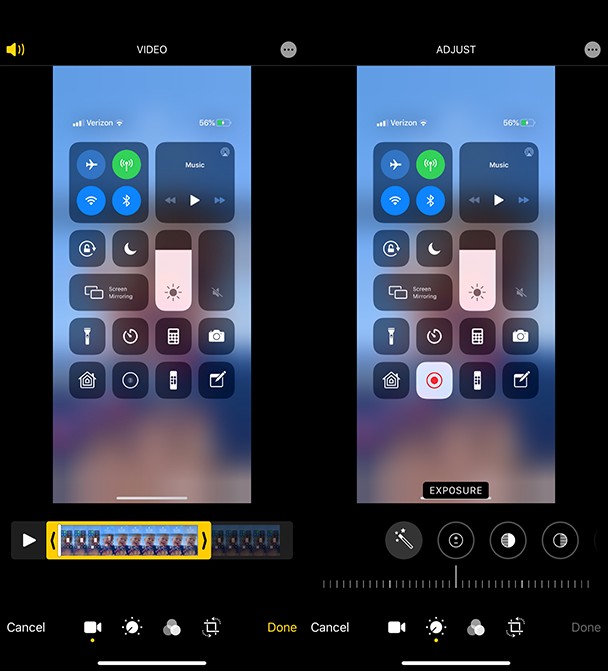
إذا كنت تأمل في فعل المزيد لمقاطع الفيديو الخاصة بك ، مثل الجمع بين مقطعين معًا ، تحقق من تطبيق iMovie المجاني أو تطبيقات التحرير الأخرى على App Store. ولمزيد من التفاصيل حول تقصير مقطع الفيديو أو استبعاد اللقطات غير المرغوب فيها ، إليك كيفية قص مقطع فيديو على iPhone.
كيفية وضع الفيديو الخاص بك على YouTube
بعد الانتهاء من تصوير الفيديو وتعديله ، فإن الشيء الوحيد المتبقي هو تحميل الفيديو على YouTube. لوضع الفيديو الخاص بك على موقع يوتيوب:
- اضغط على أيقونة الكاميرا في الأعلى.
- حدد الفيديو الذي تريد تحميله.
- استخدم محرر YouTube المدمج إذا كنت تريد إجراء المزيد من التعديلات:
- انقر على "المقص" في أسفل اليسار لقص الفيديو بحيث يبدأ لاحقًا أو ينتهي قريبًا.
- اضغط على العصا في الجزء السفلي لإضافة عامل تصفية للفيديو.
- اضغط على Music Note في الجزء السفلي الأيسر لإضافة موسيقى خلفية.
- عند الانتهاء من إجراء التعديلات ، انقر على "التالي".
- أضف عنوانًا ووصفًا وصورة مصغرة.
- حدد الخصوصية والموقع.
- انقر على "تحميل".
من المهم أن يكون لديك عنوان وثيق الصلة بالموضوع و الوصف ، لأن هذه هي الطريقة التي سيجد بها المشاهدون مقطع الفيديو الخاص بك ويقررون ما إذا كانوا يريدون مشاهدته أم لا. حاول استخدام الكلمات الرئيسية والعبارات الشائعة عند كتابتها. أفضل ما يمكنك فعله هو أن تضع نفسك في مقعد المشاهد وتسأل نفسك عما ستكتبه إذا كنت تريد البحث عن مقطع الفيديو الخاص بك والعثور عليه.
ولا تنس إعطاء صورتك المصغرة بعض الحب. هذا هو أول شيء يراه الناس عندما يبحثون عنه. وكلما كانت أكثر جاذبية وإثارة ، زاد احتمال نقر الشخص عليها.
هناك الكثير من التفكير والتخطيط الذي يمكن أن يؤدي إلى إنشاء مقاطع فيديو على YouTube ، ولكن الخبر السار هو أنه يمكنك التخلص من iPhone في جيبك. نأمل أن تكون هذه المقالة قادرة على مساعدتك في التفكير في طرق لتحسين مقاطع الفيديو الخاصة بك وربما تلهمك لتجربة شيء جديد.